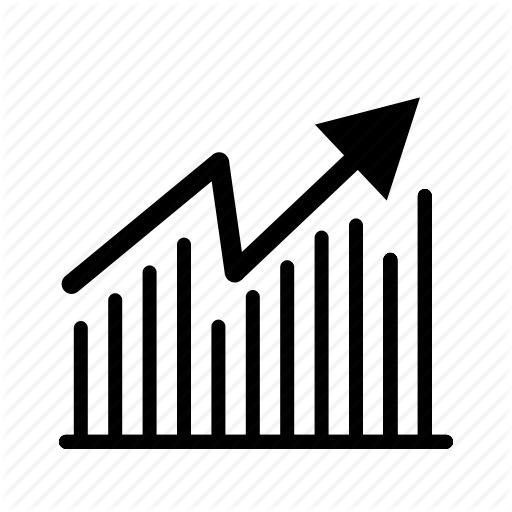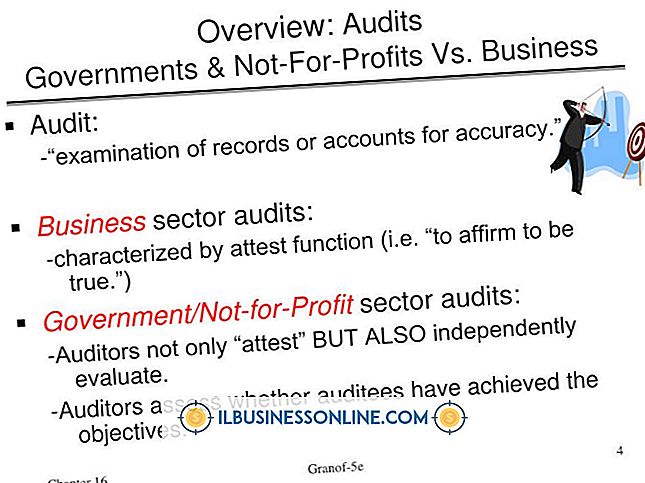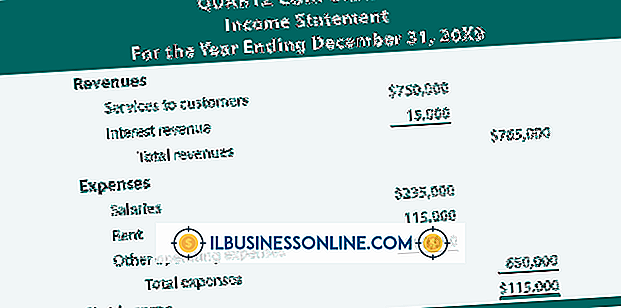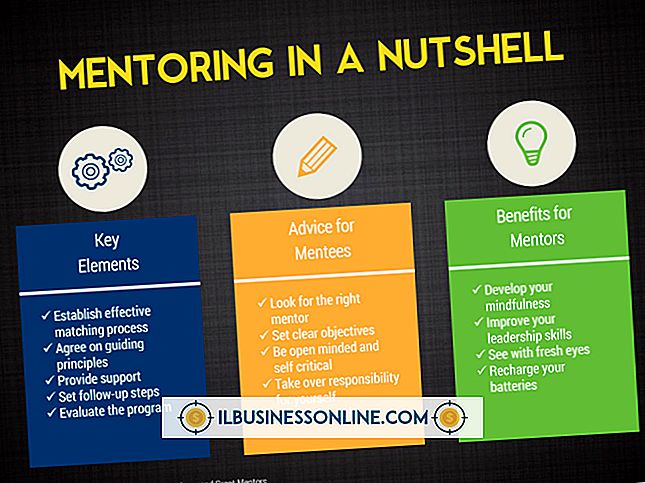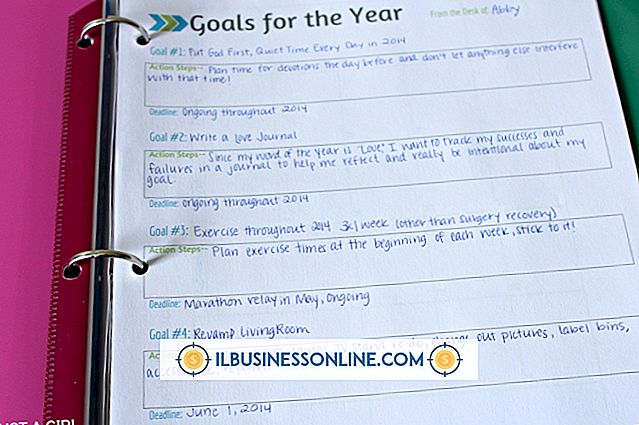Cómo deshabilitar aplicaciones de inicio en Android

Muchas aplicaciones de Android que se ejecutan en segundo plano se inician al mismo tiempo que se inicia el dispositivo. Esto puede llevar a un rendimiento lento y tiempos de arranque más prolongados, lo que es molesto si necesita utilizar con urgencia una de las funciones de Android. Si bien la desinstalación de aplicaciones puede liberar recursos, también es posible desactivar algunas aplicaciones hasta que las necesite de nuevo. Para hacer esto, se requiere una aplicación gratuita que le permita administrar programas de inicio. Una vez que deshabilita una aplicación de inicio, todavía está presente en su dispositivo, pero debe iniciarse manualmente si desea usarla. Esto le ahorra el costo de descargar la aplicación nuevamente y permite que su dispositivo arranque más rápido.
Gestor de inicio
1.
Instale el Administrador de inicio (enlace en Recursos) accediendo a la tienda Google Play desde su computadora o dispositivo Android.
2.
Toque el botón "Todas las aplicaciones" una vez que se complete la instalación y luego toque el icono "Administrador de inicio".
3.
Presiona el botón azul junto a la aplicación que deseas deshabilitar. Una vez que una aplicación está deshabilitada, no se inicia cuando se inicia el dispositivo.
4.
Toque "Desactivar todo" para desactivar el inicio de todas las aplicaciones cuando el dispositivo se inicie o continuar deshabilitando las aplicaciones individualmente.
5.
Toque el botón "Atrás" y luego toque "Salir" cuando haya terminado de seleccionar las aplicaciones que desea deshabilitar desde el inicio.
Limpiador de inicio
1.
Instale Startup Cleaner (enlace en Recursos) accediendo a la tienda Google Play desde su computadora o dispositivo Android.
2.
Toca el botón "Todas las aplicaciones" una vez que se complete la instalación y luego toca el ícono "Limpiador de inicio".
3.
Lee la información del tutorial y luego presiona "Aceptar".
4.
Toca los nombres de las aplicaciones que deseas deshabilitar en el inicio y luego toca "Batch prevent selected".
5.
Pulse "Atrás" para salir del programa. Se inicia al inicio, desactiva los programas seleccionados y luego se cierra de nuevo.
Startup Auditor Free
1.
Instale Startup Auditor Free (enlace en Recursos) accediendo a la tienda Google Play desde su computadora o dispositivo Android.
2.
Toca el botón "Todas las aplicaciones" una vez que se complete la instalación y luego toca "Startup Auditor Free".
3.
Pulse "Enviar" si desea enviar información no personal como el modelo de su dispositivo y los paquetes instalados para ayudar a los desarrolladores de la aplicación. Toca "No, gracias" si prefieres no enviar ninguna información.
4.
Toque el nombre de la aplicación que desea desactivar de la lista. Toque la casilla de verificación junto a "Desactivar inicio" para deshabilitar la aplicación en cada inicio hasta que no esté marcada.
5.
Toque la casilla de verificación junto a "Mantener desactivado" si desea mantener la aplicación desactivada incluso después del inicio. Algunas aplicaciones que están deshabilitadas en el inicio pueden iniciarse más tarde y al marcar esta casilla se evita esto.
6.
Pulse "Atrás" dos veces para salir de Startup Auditor Free.